WPS文字中如何给文档每页设置固定行数
来源:网络收集 点击: 时间:2024-06-26【导读】:
在WPS文字的日常使用中,我们可以给文档设置行号,也可以给文档每一页设置固定的行数。那么该如何设置呢?下面介绍具体操作步骤:工具/原料more电脑WPS方法/步骤1/6分步阅读 2/6
2/6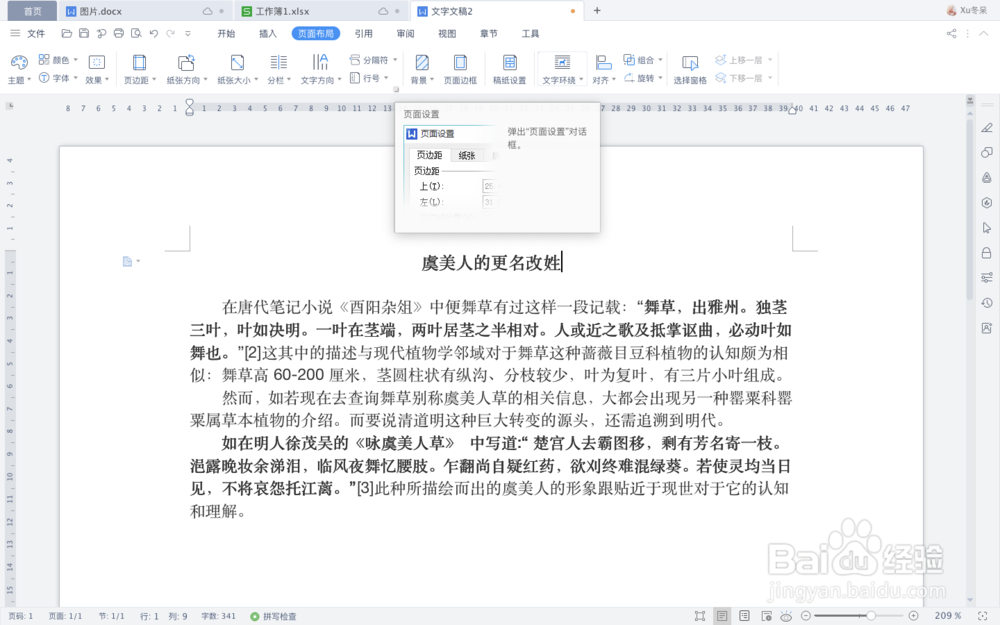
 3/6
3/6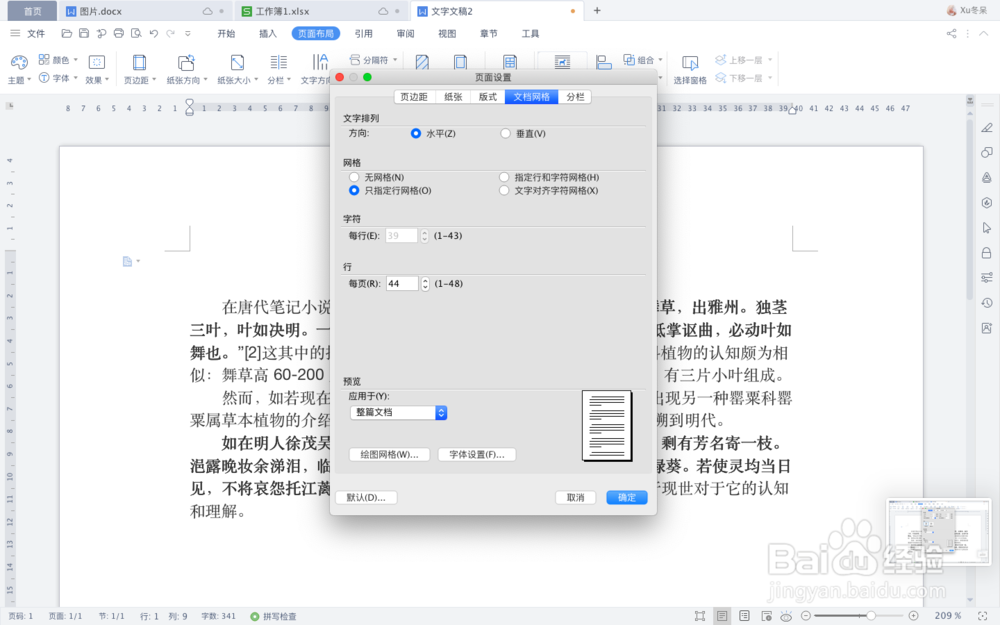 4/6
4/6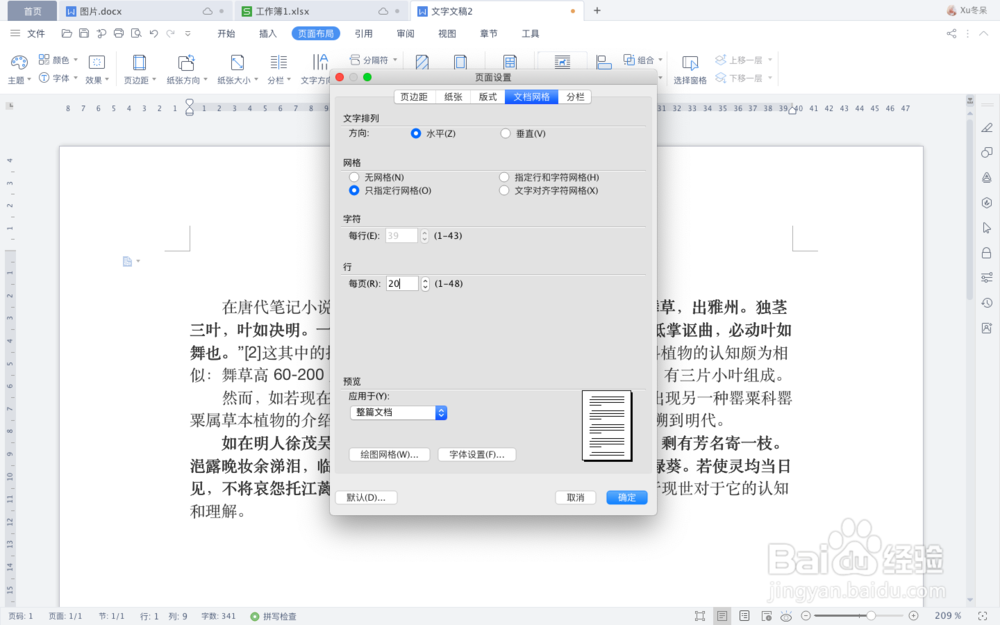 5/6
5/6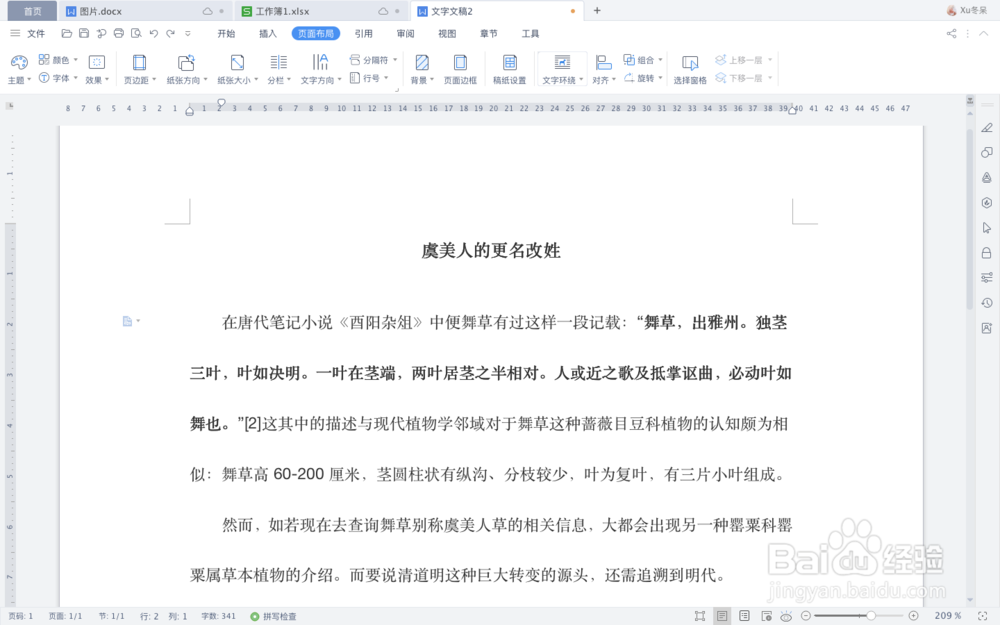 6/6
6/6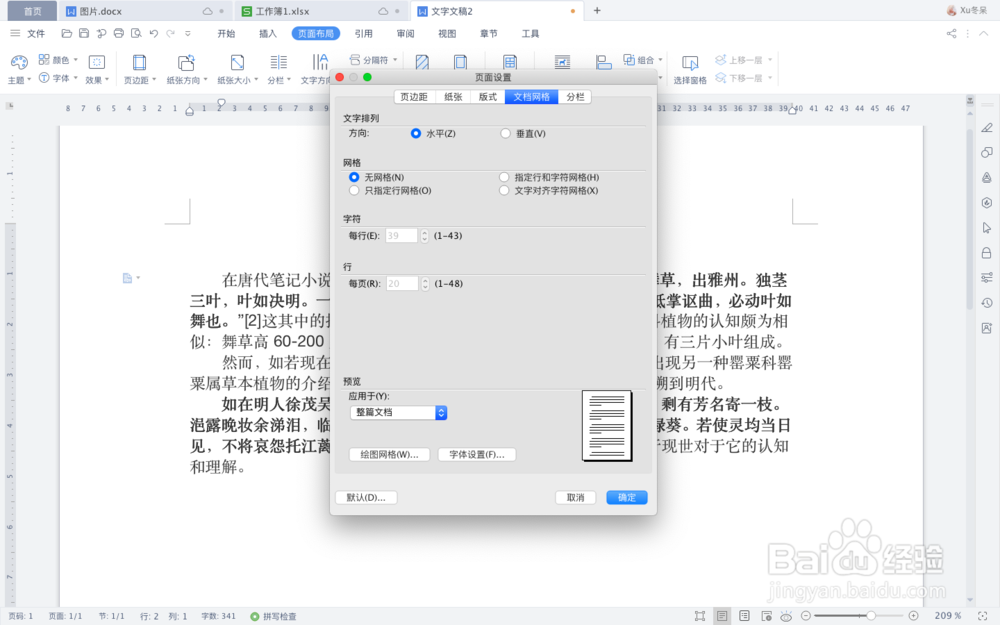 总结:1/6
总结:1/6
打开文档,进入“页面布局”选项卡。
 2/6
2/6点击页面设置扩展区域,弹出”页面设置“对话框。
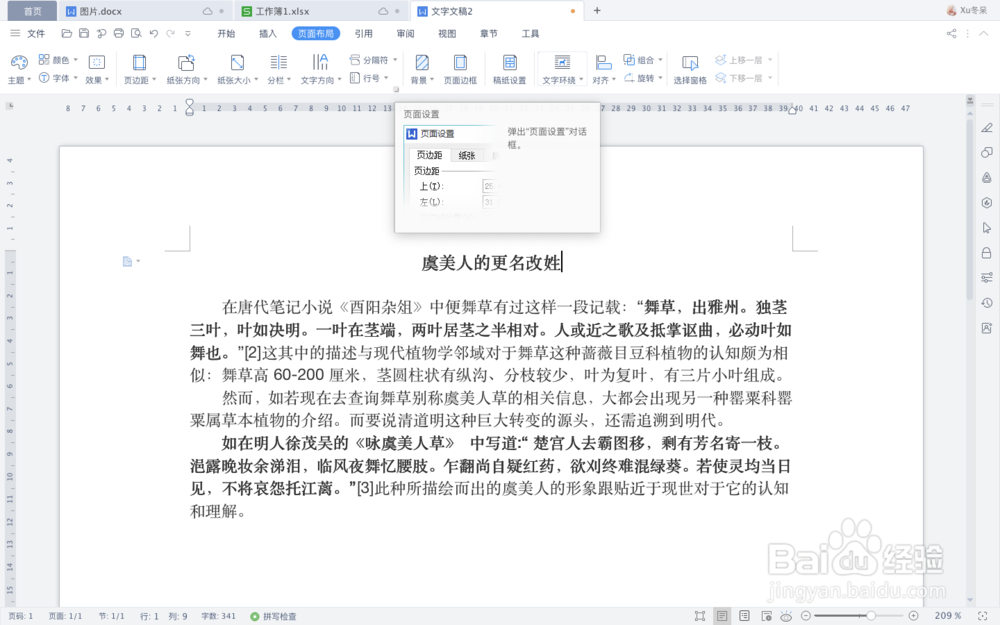
 3/6
3/6在“页面设置”对话框里,点击上方的“文档网格”。
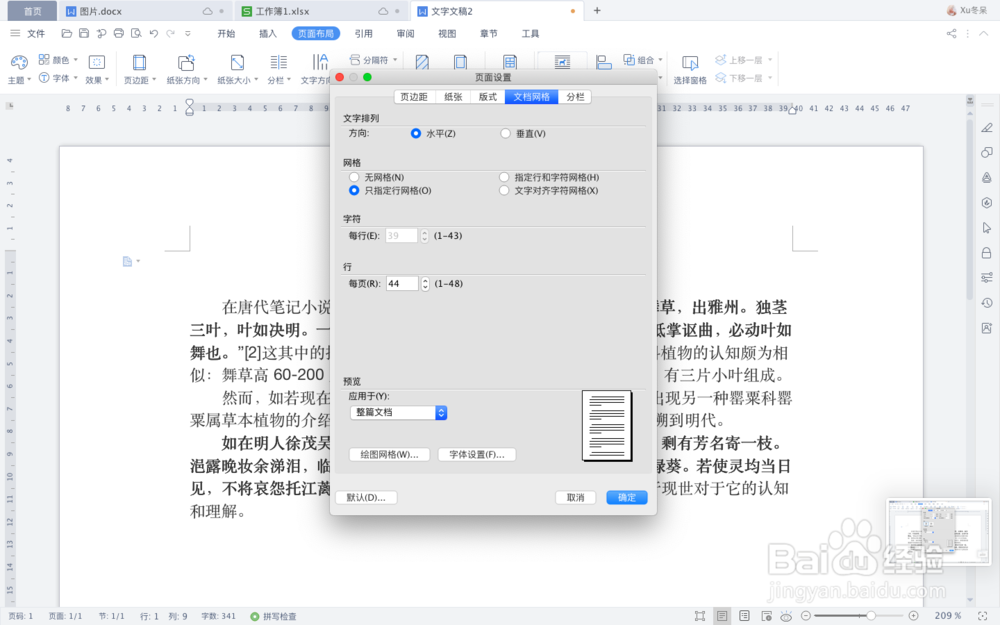 4/6
4/6勾选“只指定行网格”,设置每页的行数值,点击确定。
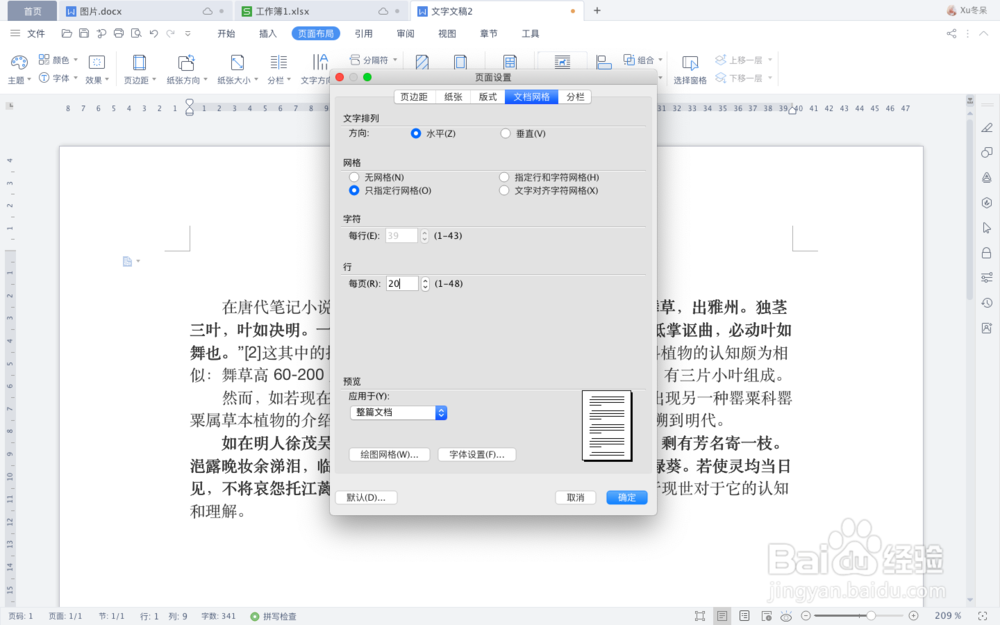 5/6
5/6当文档里有内容时,设置好行数后,页面的行距会根据字符数和每页固定行数值进行调整。
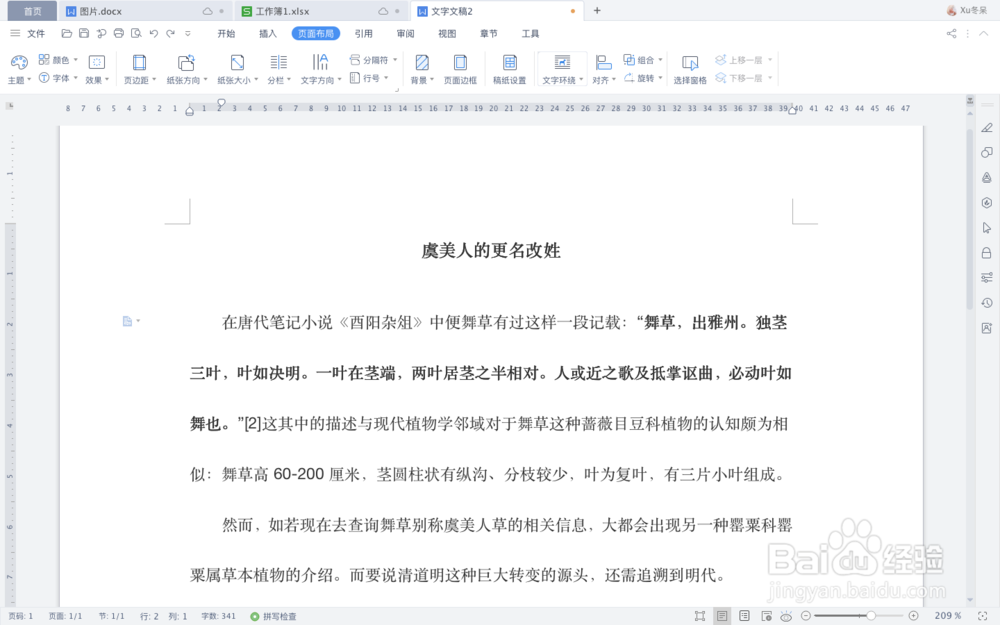 6/6
6/6如果需要取消固定行数设置,则需要在“页面设置-文档网格”下,勾选“无网格”即可。
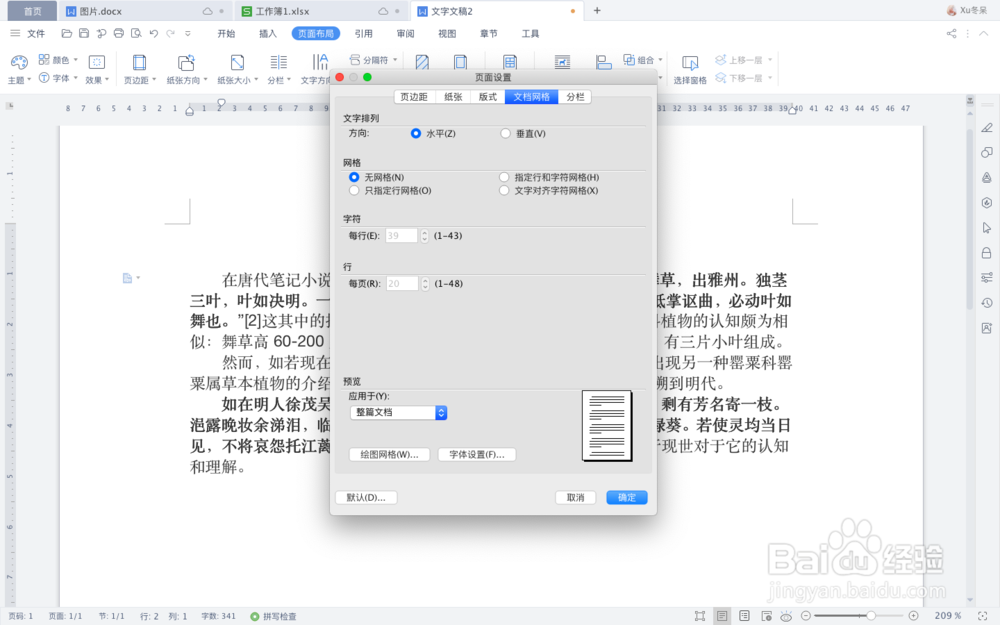 总结:1/6
总结:1/6打开文档,进入“页面布局”选项卡。
2/6点击页面设置扩展区域,弹出”页面设置“对话框。
3/6在“页面设置”对话框里,点击上方的“文档网格”。
4/6设置每页的行数值,点击确定。
5/6当文档里有内容时,设置好行数后,页面的行距会根据字符数和每页固定行数值进行调整。
6/6如果需要取消固定行数设置,则需要在“页面设置-文档网格”下,勾选“无网格”即可。
行数固定行数文档网格WPS办公软件版权声明:
1、本文系转载,版权归原作者所有,旨在传递信息,不代表看本站的观点和立场。
2、本站仅提供信息发布平台,不承担相关法律责任。
3、若侵犯您的版权或隐私,请联系本站管理员删除。
4、文章链接:http://www.1haoku.cn/art_917191.html
上一篇:excel表格如何全部填色
下一篇:SQL如何联合查询出仅选修两门课的学号和姓名
 订阅
订阅